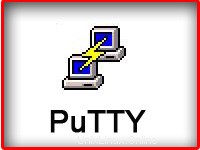 Tento článek je součástí probíhající série Software For Geeks. PuTTY je zaručeně nejlepší, bezplatný a lehký klient SSH pro Windows. Poskytl jsem seznam 12 výkonných doplňků PuTTY se snímky obrazovky, které vyřeší několik nedostatků původního PuTTY. Pohrajte si s těmito doplňky a vyberte si ten, který vyhovuje vašim potřebám.
Tento článek je součástí probíhající série Software For Geeks. PuTTY je zaručeně nejlepší, bezplatný a lehký klient SSH pro Windows. Poskytl jsem seznam 12 výkonných doplňků PuTTY se snímky obrazovky, které vyřeší několik nedostatků původního PuTTY. Pohrajte si s těmito doplňky a vyberte si ten, který vyhovuje vašim potřebám.
1. PuTTY Connection Manager
PuTTYCM poskytuje příjemnou funkci pro uspořádání několika relací PuTTY v kartách. Při prvním spouštění PuTTYCM byste měli určit umístění původního PuTTY. To vyžaduje, aby byl v systému Windows nainstalován .NET 2.0. Následující snímek obrazovky zobrazuje tři relace putty na kartách ve stejném okně.
Poznámka:Pokud Správce připojení PuTTY otevře původní PuTTY v samostatném okně, místo aby se otevřel jako TAB, přejděte na Nástroje -> Možnosti -> Zaškrtněte políčko „Povolit dodatečné načasování pro zachycení PuTTY (ms) ” -> nastavte hodnotu na 300 ms . Tím se otevře okno PuTTY uvnitř TAB, jak je znázorněno níže.
Poznámka: Další podrobnosti o funkcích PuTTY CM naleznete v příručce PuTTY Connection Manager.
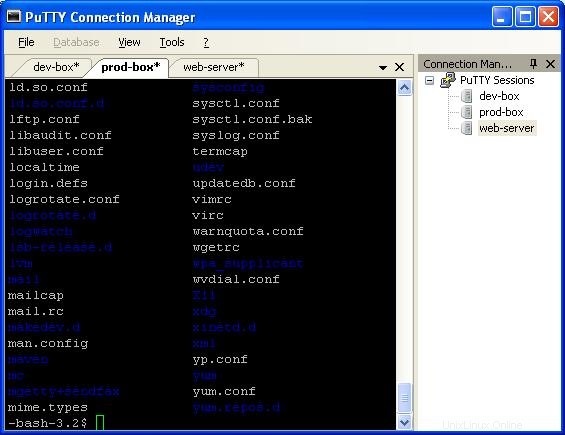 Obr. – PuTTY Connection Manager s více kartami
Obr. – PuTTY Connection Manager s více kartami 2. PuTTYcyg
Uživatelé Cygwin si PuTTYcyg naprosto zamilují. To vám umožní používat PuTTY jako místní terminál cygwin. Pokud používáte cygwin na svých oknech, jsem si jistý, že budete nenávidět výchozí okno cygwin vypadající MS-DOS. Pomocí PuTTYcyg můžete spustit cygwin uvnitř PuTTY. Líbí se mi tento doplněk a používám ho pro svůj cygwin ve Windows.
Na PuTTYcyg klikněte na přepínač cygterm v Typ připojení . Zadejte – (pomlčka) do „Příkazu (použijte – pro přihlašovací shell “, pro připojení k cygwin na notebooku Windows pomocí PuTTY, jak je znázorněno níže.
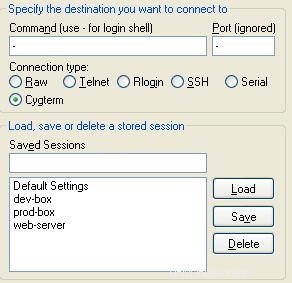 Obr. – PuTTYcyg s možností Cygterm
Obr. – PuTTYcyg s možností Cygterm 3. PuTTYtray
Pomocí PuTTYtray můžete minimalizovat okno PuTTY na systémovou lištu ve Windows. Ve výchozím nastavení původní PuTTY ukládá informace o relaci do registru. To je bolestivé, když chcete přenést relace PuTTY z jednoho notebooku do druhého. V PuTTYtray je další přepínač „Relace ze souboru ” jak je ukázáno níže, které vám umožní uložit informace o relaci do souboru.
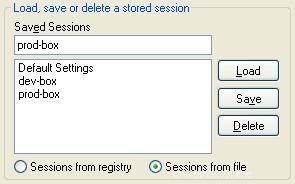 Obr. – PuTTYtray s možností „Relace ze souboru“
Obr. – PuTTYtray s možností „Relace ze souboru“ 4. PuttyTabs
PuttyTabs poskytuje plovoucí lištu, která zobrazí otevřené relace PuTTY v tabulátorech. Kliknutím na jednu z karet přenesete příslušnou relaci PuTTY do popředí. Při prvním spouštění PuTTYTabs byste měli určit umístění původního PuTTY. Čte registr systému Windows, aby získal všechny dostupné relace PuTTY. To také vyžaduje, aby byl v systému Windows nainstalován .NET 2.0. Následující snímek obrazovky zobrazuje tři relace putty uspořádané v tab.
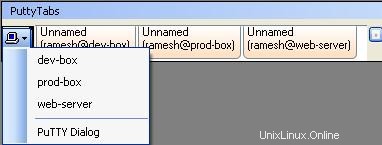 Obr. – PuTTYTabs s více kartami
Obr. – PuTTYTabs s více kartami 5. Quest PuTTY
Quest Software upravil PuTTY tak, aby přidal funkci jednotného přihlášení Active Directory (GSSAPI Kerberos). Quest PuTTY využívá rozhraní Microsoft Security Service Provider Interface (SSPI), což je verze GSSAPI od Microsoftu, se kterou je drátově kompatibilní. Tato verze PuTTY přidává novou položku nabídky s názvem GSSAPI pod Připojení -> SSH , jak je uvedeno níže.
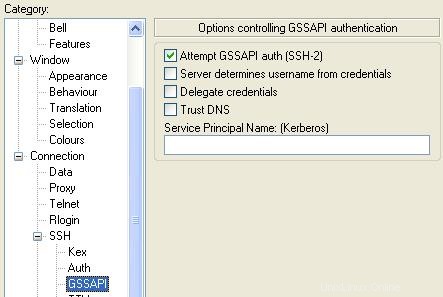 Fig – Quest PuTTY s možností GSSAPI
Fig – Quest PuTTY s možností GSSAPI 6. Upravený PuTTY
Takto upravený PuTTY ukládá relace PuTTY do složky namísto jejich ukládání do registru. Pokud již máte relace uložené v registru, zobrazí je také. Relace uložené v registru budou označeny jako [registr], jak je uvedeno níže. Když vytvoříte relaci pomocí tohoto PuTTY, vytvoří se podsložka s názvem session ve stejné složce, kde je umístěn putty.exe, pro uložení všech relací do souboru.
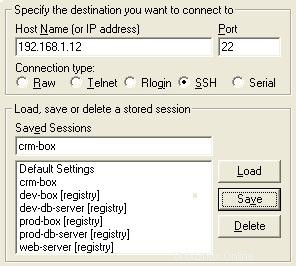 Obr – Upravený Putty zobrazující relace registru i souborů
Obr – Upravený Putty zobrazující relace registru i souborů 7. PocketPuTTY
PocketPuTTY běží na operačním systému Windows Mobile 2003/5.0. Poté, co jsem dostal svůj blackberry, vyhodil jsem svůj Dell Axim, který běžel na Windows Mobile. Sám jsem tedy PocketPuTTY nezkoušel. Pokud jste používali PocketPuTTY nebo jinou mobilní verzi PuTTY, zanechte prosím svůj názor.
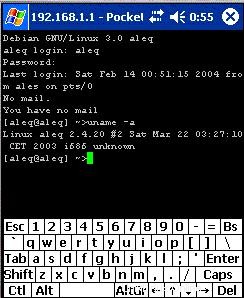 Obr. – PocketPuTTY pro Windows Mobile
Obr. – PocketPuTTY pro Windows Mobile
Poznámka: Pokud používáte telefon Blackberry , podívejte se na Blackberry PuTTY Tutorial pro instalaci a konfiguraci PuTTY na Blackberry.
8. portaPuTTY
portaPuTTY je upravená verze PuTTY, která ve výchozím nastavení ukládá informace o relaci do souboru, místo aby je ukládala do registru systému Windows. Soubory relací jsou uloženy ve složce .putty/sessions. Složka .putty je vytvořena ve stejném adresáři, kde je umístěn putty.exe.
9. PuTTY Portable
PuTTY Portable je součástí sady PortableApps. Použijte toto ke spuštění PuTTY z USB disku a noste relace s sebou.
10. PuTTY Launchy Plugin
Pokud používáte Launchy, open source spouštěč úhozů pro Windows, můžete použít Putty Launchy Plugin ke spuštění putty sessions z Launchy velmi snadno. tj. můžete zadat „ssh“ nebo „putty“ následované tabulátorem nebo mezerou a zobrazit všechny vaše relace PuTTY. Jakmile vyberete konkrétní relaci, Launchy automaticky spustí danou relaci PuTTY.
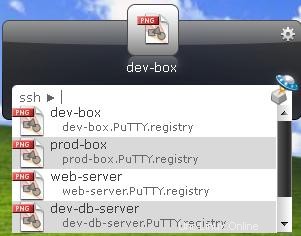 Obr – PuTTY Launchy Plugin. Zadejte ssh a poté tab.
Obr – PuTTY Launchy Plugin. Zadejte ssh a poté tab. 11. PuTTY Session Manager
PuTTY Session Manager vám umožní organizovat PuTTY relace do složek a přiřadit klávesové zkratky. To vyžaduje Microsoft .NET 2.0. Klikněte pravým tlačítkem na ikonu PSM v systémové stopě a vyberte „Session Hotkeys“ pro přiřazení horkých kláves pro relaci PuTTY, jak je uvedeno níže.
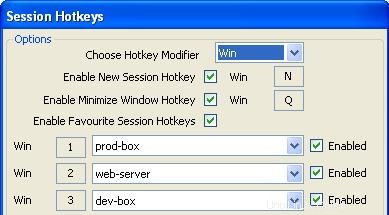 Obr. – PuTTY Session Manager s horkou klávesou relace
Obr. – PuTTY Session Manager s horkou klávesou relace Chcete-li vytvořit složku, klikněte pravým tlačítkem na konkrétní relaci PuTTY -> Správa relací -> Nová složka . Chcete-li přesunout existující relaci do složky, jednoduše relaci přetáhněte a pusťte do odpovídající složky.
 Obr. – PuTTY Session Manager s relacemi uvnitř podsložky
Obr. – PuTTY Session Manager s relacemi uvnitř podsložky 12. Odesílatel příkazu PuTTY
PuTTYCS je velmi užitečný malý nástroj, který může zvýšit vaši produktivitu tím, že eliminuje opakující se úkoly prováděné na různých serverech. Pomocí PuTTYCS můžete poslat unixový příkaz do více oken PuTTY současně. Můžete to použít k zálohování souborů, prohlížení souborů protokolů, spouštění a zastavování procesů, kopírování souborů atd. na více serverech, pouhým provedením příkazu jednou, jak je uvedeno níže.
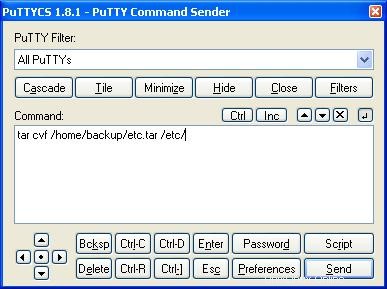 Obr. – PuTTYCS posílá unixový příkaz do více PuTTY relace
Obr. – PuTTYCS posílá unixový příkaz do více PuTTY relace
Pokud se vám tento článek líbil, přidejte si jej do záložek na del.icio.us a Stumble pomocí odkazu uvedeného níže v části „Co dál?“.